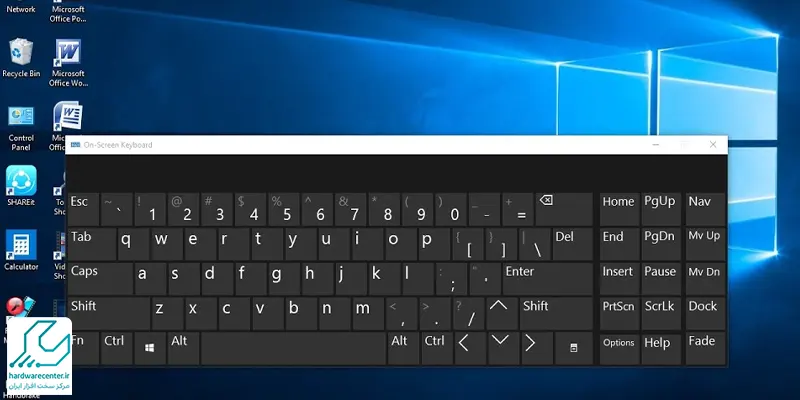ممکن است برخی مواقع شما نیز از کلید های میانبر ویندوز برای رسیدن به اهداف خود استفاده کرده باشید. استفاده از ترفند کلید های میانبر باعث می شود کار شما سرعت خوبی پیدا کرده و در زمان شما صرفه جویی شود. کلید های زیادی وجود دارد که می توانید از آن ها استفاده کرده و شرایط را به سود خود تغییر دهید. در این مبحث قصد داریم چند کلید کاربردی میانبر ویندوز را به شما معرفی کنیم. با ما همراه باشید.
بیشتر بخوانید »»» فیلم آموزش نصب درایور لپ تاپ ایسوس

معرفی کلید های میانبر ویندوز
کلید های میانبر ویندوز ابزار های قدرتمندی هستند که با استفاده از آنها سرعت و کارایی خود در کار با سیستم عامل را به طور قابل توجهی افزایش می دهید. این کلید ها به شما امکان میدهند بدون نیاز به استفاده مکرر از ماوس، دستورات مختلف را سریع تر اجرا کنید و به بخش های مختلف ویندوز دسترسی راحت تری داشته باشید. با یادگیری و استفاده از این میانبر ها، تجربه کاربری شما ساده تر و روان تر خواهد شد. در ادامه، مجموعه ای از مهم ترین کلیدهای میانبر ویندوز را برای شما معرفی کردهایم.
1.کلید های میانبر Ctrl + Z
یکی از کاربردی ترین کلید های میانبر ویندوز که توسط اغلب کاربران استفاده می شود، کلید میانبر Ctrl + Z است. این کلید باعث می شود به سیستم دستور بازگشت به قبل یا Undo داده شود. تصور کنید در ورد متنی طولانی تایپ کردید و یک بخش آن را به صورت اشتباه وارد کردید و یا به صورت ناخوداگاه تصاویری را از دسکتاپ حذف کرده اید. برای بازگشت از آن می توانید کلید های Ctrl + Z را فشار داده تا اشتباه خود را جبران کنید.

2. کلید های میانبر Ctrl + W
در صورتی که قصد دارید پنجره های باز شده را در سریع ترین زمان ببندید، می توانید از کلید های میانبر Ctrl + W استفاده کنید. چنانچه از کاربرد این کلید های میانبر اطلاع نداشته باشید، باید از ماوس استفاده کنید و از قسمت بالای صفحه، کلید ضربدر را انتخاب نمایید. اما امکانی وجود دارد که می توانید بدون صرف وقت، به راحتی با کلید های Ctrl + W اقدام به بستن تمام پنجره های باز شده کنید.
3. کلید های میانبر Ctrl + A
با انتخاب کلید های میانبر Ctrl + A خواهید دید که متن یا فایل های گوناگون به طور کامل انتخاب می شوند. زمانی که وارد فولدری می شوید که تعداد زیادی فایل در آن وجود دارد و قصد انتقال فایل ها را دارید، باید با استفاده از ماوس دراگ کرده و تا انتهای صفحه بکشید تا بتوانید فایل ها را برای انتقال انتخاب کنید. اما با کلید های میانبر ویندوز که ترکیبی از Ctrl + A است، می توانید بدون صرف وقت همه آن ها را انتخاب کنید.
4. کلید های میانبر Alt + Tab
یکی از کاربردی ترین کلید های میانبر ویندوز که می تواند استفاده از ماوس را کاهش دهد، کلید های میانبر Alt + Tab است. تصور کنید یه برنامه به طور همزمان در ویندوز باز شده است و قصد جابجایی بین آن ها را دارید. شما می توانید با فشردن کلید های Alt + Tab در سریع ترین زمان در بین برنامه ها منتقل شوید. این کار کمک می کند سرعت شما در حین کار با کامپیوتر افزایش چشمگیری پیدا کند.
5. کلید های میانبر Alt + F4
با فشردن کلید های میانبر Alt + F4 مشاهده می کنید که سریعا از پنجره ای که درون آن هستید، خارج می شوید و تمام برنامه هایی که داخل آن هستید، بسته می شود. با این کلید های ترکیبی زمانی که تمایلی به استفاده از ماوس ندارید، می توانید از آن ها استفاده کرده و در زمان خود صرفه جویی کنید.
6. کلید های میانبر Win + D
اگر شما نیز جزو کاربرانی هستید که پنجره های زیادی را باز می کنید و تمایلی به استفاده از ماوس برای بستن آن ها ندارید، می توانید از کلید های میانبر Win + D استفاده کنید و پنجره های مختلف را به حداقل برسانید. با استفاده از این کلید های میانبر ویندوز، پنجره های باز شده یکی پس از دیگری کنار می روند و دسکتاپ قابل مشاهده می گردد.
7. کلید های میانبر Win + Left Arrow یا Win + Right Arrow
کلید های میانبر ویندوز Win + Left Arrow یا Win + Right Arrow که در این بخش اشاره کردیم، زمانی استفاده می شود که قصد مشاهده دو صفحه به صورت همزمان و مقایسه آن ها را دارید. از دیگر کاربرد های این کلید مرتب سازی دسکتاپ کامپیوتر است و کارایی آن را افزایش می دهد.
8. کلید های میانبر Ctrl + Esc
در صورتی که قصد دارید به منوی استارت وارد شوید، می توانید از کلید Windows استفاده کنید. اما اگر این کلید خراب شده باشد یا قصد دارید سریع تر کار خود را انجام دهید، می توانید از کلید های میانبر ویندوز استفاده کنید. کلید های ترکیبی Ctrl + Esc امکان باز کردن منوی استارت ویندوز در سریع ترین زمان را فراهم می سازد.
9. کلید میانبر F2
از دیگر کلید های میانبر ویندوز که کاربرد زیادی دارد، کلید F2 است. این کلید می تواند در سریع ترین زمان باعث تغییر نام فولدر یا فایل شود. در واقع به جای آنکه روی فولدر راست کلیک کرده و گزینه Rename را انتخاب کنید، با فشار دادن کلید F2 مشاهده خواهید کرد که در زمان خود صرفه جویی می کنید. بنابراین پس از فشردن کلید F2، می توانید نام مورد نظر خود را برای فایل انتخاب کنید و روی کلید Enter ضربه بزنید. با توجه به اینکه این کار سرعت کاربران را افزایش می دهد، بسیار مورد توجه کاربران است.
بیشتر بخوانید »»» کلید fn لپ تاپ ایسوس
10. کلید میانبر F5
در برخی مواقع ممکن است سیستم شما به رفرش یا تازه سازی نیاز داشته باشد. در این مواقع می توانید با فشردن کلید F5 دستگاه را تازه سازی کنید و سرعت خود را بالا ببرید. این دکمه در مواقعی به کار می آید که تعداد زیادی برنامه روی سیستم باز شده و دستگاه فریز شده است. بنابراین بسیاری از کاربران ممکن است روزانه چندین بار از کلید های میانبر ویندوز استفاده کنند.
11. کلید های میانبر Win + L
زمانی که قصد قفل کردن لپ تاپ یا کامپیوتر خود را دارید، می توانید به جای طی کردن فرآیند زمان بر، از کلید های میانبر Win + L استفاده کنید. این اقدام زمانی انجام می شود که قصد دارید مدتی از کامپیوتر دور شوید یا سایر افراد خانواده به اطلاعات سیستم شما دسترسی نداشته باشند.
12. کلید های میانبر Win + I
به منظور ورود به تنظیمات ویندوز باید ابتدا به منوی استارت بروید و پس از آن چرخ دنده را بزنید. اما لازم است بدانید که به جای این فرآیند می توانید از کلید های میانبر ویندوز Win + I استفاده کنید تا بتوانید به تنظیمات ویندوز دسترسی داشته باشید. این کلید ها برای کاربران بسیار مهم و کاربردی هستند.
13. کلید های میانبر Win + S
از دیگر کلید های میانبر ویندوز که می تواند شما را برای ورود به بخش جستجو کمک کند، کلید های میانبر Win + S است. شما با فشردن این کلید های ترکیبی می توانید به منوی جستجو دسترسی پیدا کرده و نام فایل مورد نظر خود را تایپ کنید. سپس Enter را بزنید تا نتایج نمایش داده شود.
14. کلید های میانبر Win + PrtScn
ممکن است برخی مواقع نیاز به اسکرین شات گرفتن از ویندوز داشته باشید. در این مواقع کلید های میانبر ویندوز به کمک شما می آیند و می توانید به راحتی با فشردن کلید های Win + PrtScn اقدام به اسکرین شات گرفتن از ویندوز نمایید. اسکرین شاتی که از این طریق ذخیره می شود، به صورت خودکار فرمت png دارد و نیازی به تغییر فرمت توسط کاربر ندارد.
15. کلید های میانبر Ctrl + Shift + Esc
یکی از مهم ترین بخش هایی که در ویندوز وجود دارد، Task Manager است که دسترسی به آن می تواند اطلاعات خوبی در اختیار شما قرار دهد. با دسترسی به این بخش قادر به مدیریت سیستم هستید و راجع به برنامه های فعال پیرامون ویندوز اطلاعات زیادی کسب می کنید. برای اینکه بتوانید به راحتی و در سریع ترین زمان ممکن به بخش Task Manager بروید، کافیست کلید های میانبر ویندوز Ctrl + Shift + Esc را بفشارید و مستقیما وارد این بخش شوید.
16. کلید های میانبر Win + Ctrl + D
آیا می دانستید به منظور ایجاد دسکتاپ مجازی می توانید از کلید های میانبر ویندوز استفاده کنید؟ شما قادر هستید با فشردن کلید های میانبر Win + Ctrl + D نسبت به ایجاد یک دسکتاپ مجازی اقدام نمایید.
17. کلید های میانبر Win + X
از دیگر کلید های میانبر ویندوز که باعث بازگشایی منوی مخفی می شود، کلید های میانبر Win + X است. شما می توانید با ورود به این بخش، به کلید های مهم سیستم دسترسی پیدا کنید. در صورتی که قصد استفاده از منوی مخفی ویندوز را دارید، کلید های ذکر شده را فشار دهید.